כיצד לשנות את שם מסך הכניסה במערכת Windows 10
ה מסך כניסה במערכת Windows 10 מציג את הדוא"ל ואת שמך. אתה יכול לבחור הסתר את הדוא"ל שלך ממסך הכניסה אבל השם שלך הולך להסתובב. השם שמוצג הוא זהה שתזין כשאתה מתקין את המערכת במהלך ההתקנה. אם אתה חבר חשבון Microsoft ל- Windows 10, השם מוחלף בשמך. שם תיקיית המשתמש שלך מתקצר. אם אתה רוצה, אתה יכול לשנות את שם מסך הכניסה.
התראת ספוילר: גלול מטה ו צפו במדריך הווידיאו בסוף מאמר זה.
שינוי שם מסך הכניסה - חשבון מקומי
פתח את סייר הקבצים והדבק את הדברים הבאים בסרגל המיקום.
לוח הבקרה \ חשבונות משתמשים \ חשבונות משתמשים
פעולה זו תפתח את החלק של חשבונות המשתמשים בלוח הבקרה. ללא קשר אם אתה משתמש בחשבון מקומי או במיקרוסופט, אתה תראה את חשבונך מופיע כאן אך האפשרויות יהיו שונות אם אתה משתמש בחשבון מקומי. לחץ על 'שנה סוג חשבון'.
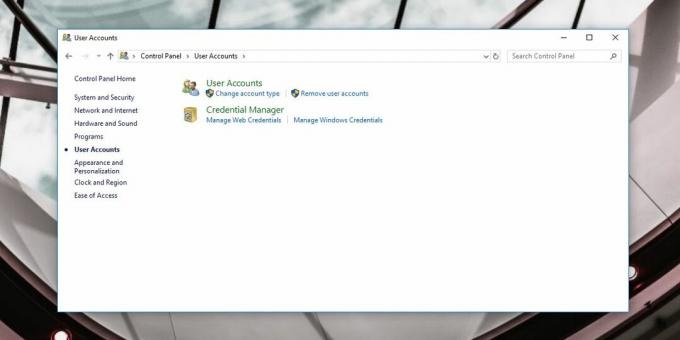
לאחר מכן בחר את החשבון המקומי שלך מרשימת החשבונות. אם מוגדר רק חשבון אחד, זה היחיד שיופיע ברשימת החשבונות.
לחץ על 'שנה שם חשבון' והזן שם חדש לחשבון המקומי שלך. לחץ על 'שנה שם' וסיימת.
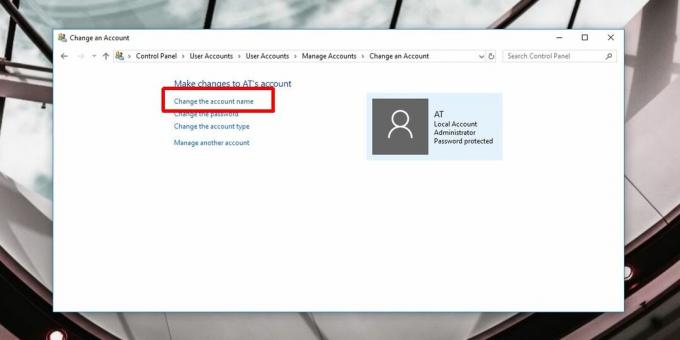
שינוי שם מסך הכניסה - חשבון מיקרוסופט
פתח את אפליקציית ההגדרות ועבור לקבוצת ההגדרות של חשבונות. בחר בכרטיסייה החשבון שלי ולחץ על 'נהל את חשבון Microsoft שלי'.

פעולה זו תפתח את אתר האינטרנט של מיקרוסופט בדפדפן ברירת המחדל שלך. היכנס באמצעות חשבון Microsoft שלך. בעמוד שלהלן, לחץ על התפריט 'פעולות נוספות' לצד תמונת הפרופיל שלך ובחר 'ערוך פרופיל'.

בדף הבא תראה אפשרות בשם 'ערוך שם'. לחץ עליו והזן את השם שברצונך להגדיר במסך הכניסה. לאחר שתסיים, השם החדש שלך אמור לסנכרן עם כל המכשירים שלך תוך מספר דקות. אם לא, היכנס שוב והיכנס שוב.

בחשבון Microsoft שלך, שינוי השם מתרחש בכל המכשירים שאתה משתמש בהם בחשבון. אינך יכול להשתמש בטריק זה כדי לשנות את שם מסך ההתחברות במערכת אחת בלבד. אם תרצה להגדיר שמות שונים למכשירים שונים, תצטרך לבחור לחשבון מקומי על חלק מהם.
אם אינך מצליח לשנות את שם מסך ההתחברות והמערכת שלך היא מכשיר בבעלות חברה, כלומר הוא סופק על ידי המעביד שלך, רוב הסיכויים שהאפשרות הספציפית הזו נחסמה. אתה יכול לעקוף את זה אם מנהל המערכת שלך מאפשר לך, אך מחוץ לאפשרות זו, אתה לא יכול לעשות דבר.
לְחַפֵּשׂ
הודעות האחרונות
האזן לספריית המוסיקה שלך ב- Google Play במערכת Windows 8 באמצעות gMusic
Google Play Music הוא התשובות של גוגל לחנות iTunes, MP3 של אמזון וכ...
צור פרופילים בעזרת מפעילים לפתיחה וסגירה של אפליקציות, תיקיות וכתובות URL
חשבונות משתמשים מאפשרים לאנשים שונים להשתמש באותה מערכת בנוחות רבה....
הוסף כספת מוגנת באמצעות סיסמה לכונן ה- USB שלך עם גרניט נייד
כונני USB הפכו לנו הכרחיים עבור אחסון כל מיני נתונים ונשיאתם לאורך ...



